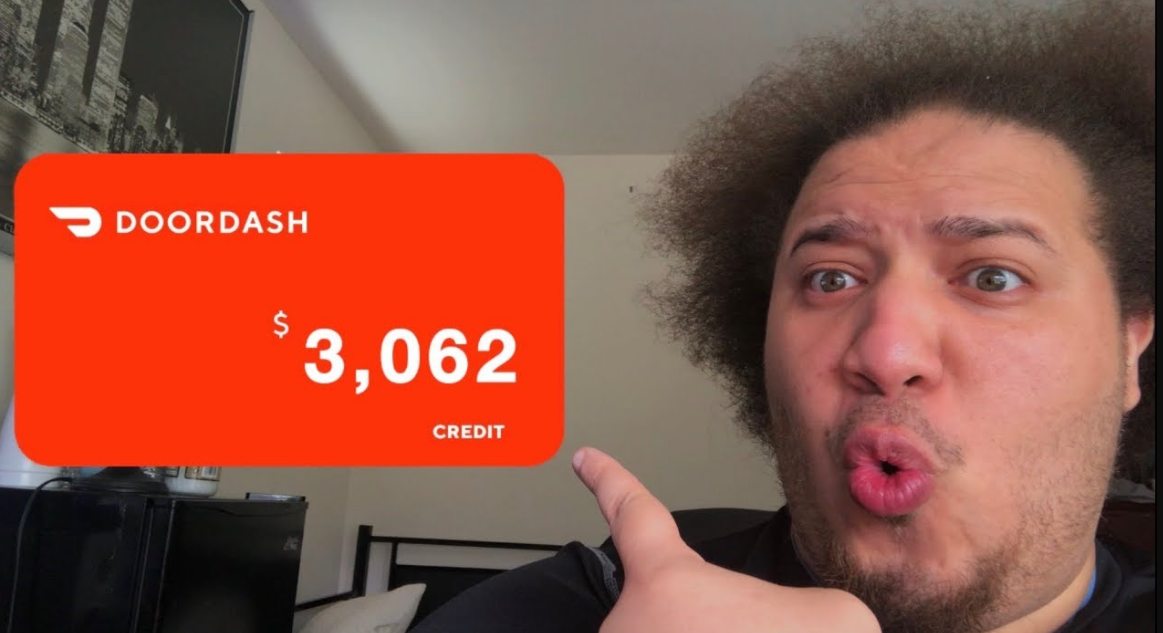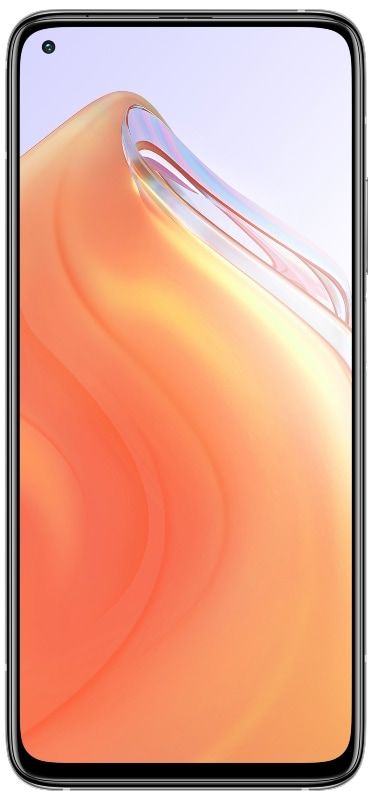كيفية إدارة منشورات Tumblr المتعددة باستخدام Mass Post Editor
نعرفكم جلبت تجربة جديدة لمفهوم التدوين. يوفر للمستخدمين سبعة بريد أنواع. كما أنها تمكنهم من إعادة تسجيل أي شيء تقريبًا. كل هذا يجعل التدوين سهلاً للغاية. ومع ذلك ، عندما يتم تجميع عدد كبير من المنشورات ، يصبح من الصعب على المستخدم إدارتها. هنا ، ميزة أقل شهرة في Tumblr تأتي في متناول اليد. وهذا هو محرر النشر الشامل . يُعرف أيضًا باسم محرر ميجا .
يتيح Mass Post Editor للمستخدم حذف مشاركات متعددة في وقت واحد. كما أنه يساعد على تعديل علامات العديد من المشاركات معًا. يبدو هذا مفيدًا ، أليس كذلك؟
صورة الملف الشخصي Steam لم يتم اختيار ملف
في هذه المقالة ، سنلقي نظرة على أساسيات كيفية استخدام Mega Editor لإدارة المنشورات على Tumblr. سنخبرك أيضًا عن الامتداد المصغر الجديد الفعال لـ XKit. من الواضح أن هذا الامتداد يحسن وظيفة Mega Editor.
كيفية البحث عن محرر النشر الشامل
قد يكون العثور على محرر النشر الشامل صعبًا بعض الشيء. خاصة إذا كنت لا تعرف مكانها. لا تقلق ، سنوضح لك خطوة بخطوة كيف يمكنك العثور على Mega Editor. وبمجرد العثور عليه ، سنساعدك في استخدامه لإدارة مشاركاتك. اذا هيا بنا نبدأ.
- بادئ ذي بدء ، قم بتسجيل الدخول إلى حساب Tumblr .
- ثم انتقل إلى لوحة القيادة Tumblr .
- هنا في الزاوية العلوية ، من بين خيارات أخرى ، ستجد ملف حساب اختيار .
- اضغط على حساب اختيار.

- النقر فوق ملف حساب الخيار سيجلب أ القائمة المنسدلة قبلك.
- هنا أسفل مدونتك الأساسية ، انقر فوق المشاركات اختيار.

- اضغط على محرر النشر الشامل اختيار.

- سوف يأخذك إلى نافذة أخرى.
- هنا تستطيع حدد المشاركات أو احذفها أو أضف علامات ، ما شئت.

موصى به: كيفية إصلاح عدم مزامنة صور iCloud مع iPhone و Mac و Windows
استخدام محرر النشر الشامل للمدونة الثانوية
الآن ، إذا كنت ترغب في إدارة منشورات المدونات الثانوية أيضًا ، فهناك طريقتان للقيام بذلك.
الطريقة الأولى
الأول هو فتح ملف حساب قائمة في الجانب العلوي الأيمن من الشاشة. ثم اضغط على المدونة الثانوية.

سيؤدي هذا إلى فتح مدونة ثانوية. هنا ، انقر فوق ملف محرر النشر الشامل الخيار تمامًا كما فعلت للمدونة الأساسية.

الطريقة الثانية
الطريقة الثانية والأسرع لاستخدام المحرر الضخم للمدونات الثانوية هي تغيير عنوان url. بمجرد فتح النافذة الجديدة للمحرر الضخم للمدونة الأساسية وقمت بتحرير أو حذف المنشورات.
- ابق على شاشة محرر النشر الشامل .
- هنا ، انتقل إلى شريط العنوان بالقمة.

- استبدل عنوان المدونة الأساسية مع المدونة الثانوية.
- صحافة يدخل .

- الصفحة سوف إعادة تحميل .
- وسيكون لديك مشاركات المدونة الثانوية هناك.

كيف يعمل محرر البريد الشامل وقيوده
لقد أخبرناك بالتفصيل كيف يمكنك تحديد موقع المحرر الضخم في Tumblr والوصول إليه. الآن سنخبرك بمميزاته. بعبارة أخرى ، ما يمكنك فعله للمشاركات باستخدام هذا المحرر الضخم. فلنستعرض ذلك.
تقسيم المشاركات على أساس الشهر
على شاشة محرر المنشورات الجماعية ، يمكنك أن ترى أن المنشورات مرتبة حسب الأشهر. هذا يسهل على المستخدم تحديد موقع أي منشور معين بالذهاب فقط إلى الشهر الذي تم فيه نشر هذا المنشور. يمكنك استخدام هذا التقسيم على أساس الشهر لتحديد المنشور / المنشورات التي تريدها بطريقتين:
اول طريق
أولاً ، يمكنك ذلك حرك الفأرة لأسفل على الشاشة للوصول إلى الشهر المحدد ثم ابحث عن الوظيفة في ذلك القسم.

فشل بدء الإخراج. يرجى مراجعة السجل للحصول على التفاصيل
الطريقة الثانية
ثانيًا ، يمكنك ذلك انقر فوق خيار الشهر في الجزء العلوي من شاشة المحرر الضخم. سوف تظهر القائمة المنسدلة. حدد الشهر الذي ينتمي إليه المنشور المطلوب. وهذا الشهر المحدد سيظهر على الشاشة بكل مشاركاته.

تخطيط مصغر لمحرر Mass Post
تم وضع المنشورات على شاشة المحرر الضخم في صور مصغرة. هذا يجعل من السهل تحديد منشور معين دون الحاجة إلى فتحه. ومع ذلك ، إذا كنت تريد فتح منشور ، فيمكنك دائمًا فتحه في علامة تبويب جديدة.
التقييد
بالمناسبة ، باستخدام المحرر الضخم ، فإن ملف لا يمكن للمستخدم تكبير مشاركة على نفس الشاشة.
اختيار مشاركات متعددة
لأداء وظيفة على عدد من المنشورات في وقت واحد ، يمكنك تحديدها معًا. لذلك ، عليك النقر فوق كل منشور تريد تحديده بشكل فردي.

التقييد
حدود Tumblr هنا هي أن لا يمكن للمرء سحب المؤشر لتحديد مشاركات متعددة. عليك النقر عليها بشكل فردي. هذا يجعل الاختيار المتعدد ، مع ذلك ، صعبًا ويستغرق وقتًا طويلاً. خاصة عندما تريد أداء وظيفة على عدد كبير من المنشورات. وهذا هو بالضبط ما يُفترض أن يستخدم محرر النشر الجماعي.
القيد الآخر هو أن لا يمكنك تحديد أكثر من مائة مشاركة في الوقت.
بمجرد تحديد أي منشور / منشورات ، فإن ملف أربعة أزرار في الجزء العلوي الأيمن من الشاشة سيتم تمييزها. هذا يعني أنها جاهزة للاستخدام.

حذف المشاركات
الوظيفة الأكثر شيوعًا هي حذف مجموعات المشاركات المجمعة على Tumblr وإفساح المجال. من أجل هذا،
- حدد الوظائف تريد حذفه.

- اضغط على حذف زر في أعلى الجانب الأيمن.

- ل مربع حوار التأكيد سيظهر.

- انقر على نعم زر.
ملحوظة: بمجرد الحذف ، لا يمكنك التراجع عن الإجراء أو استعادة المشاركات المحذوفة. لذا اختر بعناية ما تريد حذفه.
إضافة العلامات
- حدد الوظائف تريد إضافة علامات إلى.
- اضغط على اضف اشارة زر في أعلى يمين الشاشة.

- ل مربع حوار سوف تفتح.

- اكتب العلامة تريد أن تعطي لمنشورك.
- صحافة يدخل .
- ما كتبته سيصبح علامة.
- يمكنك إضافة المزيد من العلامات مثل هذا.

- اضغط على زر إضافة علامة في أسفل يسار مربع الحوار.
ملحوظة: عندما تحدد منشورًا ، يمكنك رؤية عدد العلامات الموجودة عليه في الزاوية السفلية اليسرى من المنشور. وفي لوحة القيادة ، يتم عرض جميع العلامات أسفل المنشور.
لفة الله السقوط المقصلة 2

إزالة العلامات
يمكنك إزالة العلامات بنفس الطريقة.
- حدد المنشور / المنشورات الذين تريد إزالة علاماتهم.
- اضغط على زر تحرير العلامات في أعلى يمين الشاشة.

- ل مربع حوار ستظهر تحتوي على علامات مع مربعات الاختيار.
- تحقق من العلامات تريد إزالته.
- اضغط على زر إزالة العلامات في أسفل يسار مربع الحوار.

زر إلغاء التحديد
ثم يأتي زر إلغاء التحديد غير الضروري. عندما تحدد أي منشور / منشورات ، يمكنك إلغاء تحديدها بالضغط على زر إلغاء التحديد في الزاوية اليمنى العليا من الشاشة. أو ببساطة عن طريق النقر فوق أي جانب فارغ من الشاشة.
MASS + XKIT MINI-EXTENSION الجديد
محرر Tumblr الضخم ، كما ترى ، بسيط جدًا ويفتقر إلى الكثير من الميزات. إذا كنت تشعر بهذا النقص وترغب في البحث عن المزيد فيه ، يمكنك استخدام XKit الجديد بامتداده Mass + mini. X-Kit الجديد هو إضافة إرادة العديد من الإضافات الصغيرة التي تعمل على تحسين أداء Tumblr بشكل مدهش.
يوفر العديد من خيارات التصفية التي تجعل اختيار أنواع منشورات معينة أمرًا سهلاً حقًا. علاوة على ذلك ، يمكن للمرء أيضًا تصفية المشاركات حسب علاماتها.
كيفية الحصول على MASS + XKIT الجديد
إذا لم يكن لديك هذه الوظيفة الإضافية حتى الآن ، فيمكنك إضافتها إلى Chrome أو Firefox.
- بعد ذلك ، قم بتحديث لوحة معلومات Tumblr.
- ستظهر النوافذ المنبثقة الجديدة لـ XKit على الشاشة.
- انتقل من خلال النوافذ المنبثقة لدمجها مع Tumblr.
- الآن ، انقر فوق أيقونة XKit الجديدة في أعلى يمين لوحة معلومات Tumblr.

- بعد النقر على الأيقونة ، لوحة إدارة XKit جديدة سيظهر.
- هنا ، انقر فوق احصل على ملحقات الخيار على الجانب الأيسر السفلي.

- ثم انقر فوق ملف تثبيت زر تحت كتلة + وها أنت ذا.
خيارات التصفية
افتح الآن Mass Post Editor على Tumblr وسترى التغيير بنفسك. سترى أن الجانب العلوي الأيمن من الشاشة به خيارات تصفية.

- الخيار الأول حدد أول 100 يتيح لك تحديد 100 مشاركة بنقرة واحدة فقط بدلاً من النقر فوقها جميعًا بشكل فردي.
- ال الغاء تحديد الكل يساعدك الخيار على إلغاء تحديد المشاركات المحددة بنقرة واحدة فقط.
- الخيار التالي ، حدد حسب النوع يسمح لك بتصفية المشاركات حسب النوع ، أي نص ، صورة ، فيديو ، رابط ، إلخ. وهذا يساعد في تحديد نوع واحد من المنشورات بسهولة.
الاختيار حسب الشهر
ستجد خيارين معطى بجانب كل شهر. الأول يتيح لك حدد أول 100 مشاركة من الشهر المحدد . بينما يسمح لك الآخر بذلك قم بإلغاء تحديد المنشورات المحددة لذلك الشهر بالتحديد دون إلغاء تحديد المشاركات المختارة للأشهر الأخرى.

إذا كنت ترغب في تصفية المشاركات حسب العلامات ، فيمكنك القيام بذلك أيضًا. بهذه الطريقة يمكنك تحديد جميع المنشورات المتشابهة أو المتعلقة بموضوع واحد. وبالتالي ، فإن عملية فرز المنشورات سهلة ومفيدة للغاية. لتصفية المشاركات حسب العلامات ، تحتاج إلى تنشيط ميزة أخرى من Mass + mini-extension.
- اذهب إلى لوحة القيادة Tumblr .
- اضغط على رمز XKit الجديد في أعلى اليمين.

- ال لوحة إدارة XKit سوف تفتح.
- هنا ، انقر فوق XKit الخاص بي في أسفل اليسار.
- ثم انقر فوق كتلة + اختيار.

- حدد المربع بجوار تمكين البحث بالعلامة .
- وثم الخروج من اللوحة .
- الآن، قم بتحديث الصفحة من محرر البريد الشامل.
- هنا ، سيظهر خيار جديد كـ البحث عن طريق الكلمات .

- انقر فوق البحث عن طريق الكلمات.
- ل مربع حوار سوف تفتح.

- اكتب أي علامة هنا الذي تريد تصفية مشاركاته.
يمكنك الآن تصفية المنشورات بأي علامة وبعد ذلك يمكنك إما حذفها أو تعديلها كما تريد. علاوة على ذلك ، سيقوم هذا الخيار بتصفية أحدث 100 منشور بهذه العلامة. لذلك إذا كنت ترغب في اختيار بعض المنشورات القديمة ، فانقر فوق شهر معين لتكون نقطة البداية.
ملحوظة: هذه الميزة في Mass + تجريبية حتى الآن ، لذا فهي تتيح لك البحث بعلامة واحدة فقط في كل مرة. في المستقبل ، قد يجلب المزيد من التحسينات ، ومع ذلك.
galaxy s6 إزالة بطاقة sim
كلمة أخيرة
أثبت محرر النشر الجماعي أنه يساعد في إدارة مشاركات Tumblr. كما تمت إضافة ملحق Mass + New XKit الصغير إلى مجدها من خلال إعطائها المزيد من الميزات. لا ينبغي أن تكون إدارة مجموعات منشورات Tumblr مصدر قلق كبير الآن. وآمل أن يكون هذا المقال مفيدًا في إرشادك في هذا الصدد. لذا ابدأ بتجربتك الجديدة في Tumblr مع محررها الضخم و Mass + New XKit mini-extension !!!
اقرأ أكثر: لا يوجد إنترنت على شبكة Wifi المتصلة: كيفية إصلاحها؟